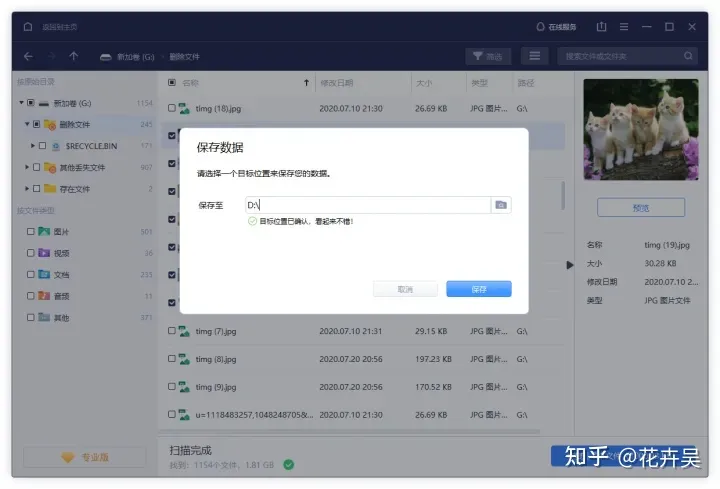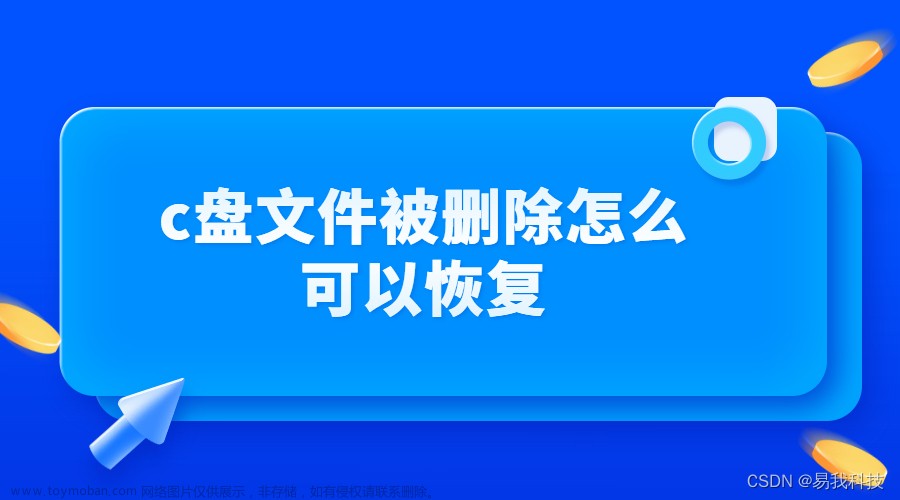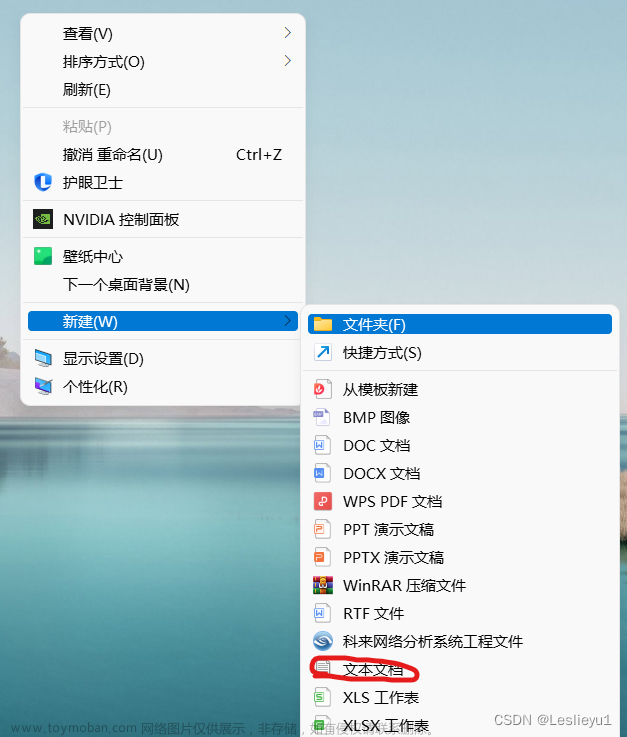快捷指令是一种用作替代快捷键操作的技术。也可以称为“快捷键”,“快捷方式”或“快捷键序列”,它们允许用户在非常快速和方便的方式建立特定操作序列,这对于执行重复性或提高效率非常有用。
通过使用快捷指令,您可以执行快速复制、粘贴和删除等操作,可以有效提升计算机操作的速度和效率。帮助大家提高工作效率,减少不必要的工作成本。但是在享受快捷指令便利的同时,也容易带来一些不必要的麻烦,例如不小心使用电脑快捷指令误删文件怎么办?电脑快捷指令删除文件怎么恢复?下面将为您解决相关疑惑。
常见的电脑快捷指令删除文件方式
★删除文件后可经过回收站:
1.按键盘:Delete键选中文件(文件夹),按下Delete键就可以删除到回收站.
2.按键盘:Ctrl+D键
Crtl+D组合键也是删除文件(文件夹)的快捷键,和Delete键类似。
3.按键盘:Ctrl+Delete键
删除不连续的多个文件(文件夹)可按Ctrl键的同时选中需要删除的文件,然后按下Delete键。
★删除文件后不经过回收站:
按键盘:Shift+Delete键
如果不想文件(文件夹)删除后经过回收站,可按住组合键Shift+Delete进行删除。
电脑快捷方式删除文件后恢复方法
▷方法1:撤销删除
既然电脑上删除文件有快捷指令,那么撤销删除的快捷指令也同时存在,我们可以按住键盘上的ctrl+z撤销上一步的删除操作进行恢复,如果键盘失灵的情况下,还能在删除文件所在空白处,使用鼠标右键单击,选择“撤销删除”即可。但是该方法对于按Shift+Delete键删除文件的方式无效。

▷方法2:回收站还原
如果撤销删除的方式无法帮助找回文件,可以尝试先到电脑回收站中查找文件然后进行还原操作,对于按Shift+Delete键删除文件的小伙伴可跳过此方法,直接阅读下面的方法。
回收站还原文件方法:
步骤1:首先,用户可以打开计算机回收站,可以在桌面上右击打开,或者在开始菜单中找到回收站的快捷方式进行打开。

步骤2:打开回收站后,查找被删除的文件,然后右击文件,选择“还原”,就可以将文件还原到原来的位置。

▷方法3:借助文件误删恢复软件
对于无法在回收站找回的文件,或按Shift+Delete键删除的文件怎么办呢?不用担心,我们可以借助文件误删恢复软件的帮助。但是在搜索引擎中查找你会发现有很多,那么文件误删恢复软件选择哪个好呢?首选推荐使用云骑士数据恢复软件,它作为简单好用功能强大的数据恢复软件,能有效地帮助用户解决各种数据丢失问题,应用数据丢失场景也很广泛,并且支持恢复不同存储介质中的数据。
软件恢复误删文件方法:
启用云骑士数据恢复软件主界面,选用左侧场景模式下的“误删除文件”帮助快速扫描。
明确误删文件所在的分区,勾选正确的误删除文件的分区,然后点击“开始扫描”执行扫描。
扫描工作结束以后,可通过搜索文件名快速查找,如果不记得名字,也可以选择文件类型/文件大小等来排除。
最后将找到的文件勾选上,点击“立即恢复”将文件另存到其他分区中,点击“确定”等待导出完成即可。
温馨提示:
导出文件时本地磁盘不够可选用外接磁盘进行存储。
下载安装软件时注意避开需恢复数据所在磁盘。
“误删除文件”模式不满足,可用“深度扫描”。
▷方式4:备份恢复
备份恢复文件是一项重要的工作,它可以使我们在发生系统损坏、硬盘问题、意外删除计算机文件等情况时,能够有效的恢复原来的文件内容。而备份恢复文件的方法有多种,比如使用备份软件、复制文件到其他存储介质、计算机自带备份功能,网络备份等,根据您的实际备份方法执行不同的恢复方式即可。
总结
以上就是小编为大家带来的电脑快捷方式删除文件后四种恢复方法,具体使用哪一种恢复方法根据您使用的快捷方式进行选择,虽然以上方法能帮助大家恢复所需文件,但是要记住,做好备份文件的工作,我们才能更好地保护文件的安全。
推荐阅读:
3种方法找回命令提示符删除的文件文章来源:https://www.toymoban.com/news/detail-496056.html
电脑没有回收站找回删除文件的2种方法文章来源地址https://www.toymoban.com/news/detail-496056.html
到了这里,关于电脑快捷方式删除文件后四种找回方法的文章就介绍完了。如果您还想了解更多内容,请在右上角搜索TOY模板网以前的文章或继续浏览下面的相关文章,希望大家以后多多支持TOY模板网!